Sådan opretter du forbindelse til ED2K-og Kad-netværkene (eMule)
i denne vejledning diskuterer vi, hvordan du opretter forbindelse til og bruger EDonkey2000 (ED2K) og Kademlia (Kad) netværk ved hjælp af fildelingsprogrammet eMule. ED2K-netværket har eksisteret siden 2000 og er stadig i brug i dag. Det er et centraliseret fildelingsnetværk, der kræver, at brugerne opretter forbindelse til en server for at få adgang til netværket. Serverne hjælper blot med at holde netværket sammen. I mellemtiden er Kad et netværk, der også kan tilsluttes via eMule. I modsætning til ED2K-netværket er Kad dog et fuldt decentraliseret netværk, der blot kræver forbindelse til andre jævnaldrende for at få adgang til netværket. Denne vejledning viser dig, hvordan du opretter forbindelse til begge dele.
Hent klienten
bare gå over til emule-project.net hjemmeside og klik på afsnittet Hent. Du kan bruge den nemme at bruge installationsprogrammet, eller du kan hente de binære filer. Forskellen er, at de binære filer kræver, at du pakke ud og placere i en mappe, du vil henvise til for fremtidig brug af dette program.
Start programmet
lad enten installationsprogrammet starte programmet eller dobbeltklik på emule.for at starte programmet. når du først starter programmet, bliver du guidet gennem en guide, der hjælper dig med at konfigurere klienten. Dette starter automatisk kun første gang du starter eMule. Den første skærm vil se sådan ud:
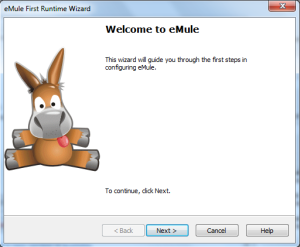
som skærmen siger, skal du klikke på “Næste” for at fortsætte.
Vælg et brugernavn
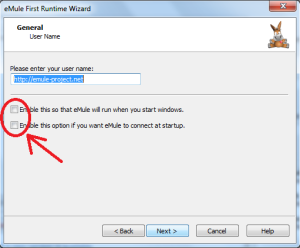
i ovenstående billede kan du vælge et brugernavn i tekstfeltet. Som standard er dette hjemmesiden URL til eMule hjemmeside, men du kan navngive dette noget, du ønsker. Brugernavnet vises, når brugere opretter forbindelse til dig enten med det formål at uploade og hente fra din delte mappe.
du vil også gerne forlade begge afkrydsningsfelter på denne skærm ukontrolleret. At have eMule belastning ved opstart kan medføre, at opstartstiderne øges med et sekund eller deromkring. Så vi vil bare starte det op, når vi finder det praktisk. Det andet afkrydsningsfelt er ikke markeret, fordi vi sikkert vil oprette forbindelse til netværket.
Klik på knappen “Næste” for at fortsætte.
Konfigurer dine Porte
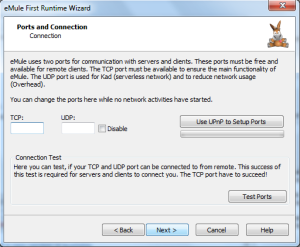
i denne næste skærm bliver du bedt om at vælge Porte, du har til hensigt at bruge. eMule, så vidt jeg ved, vælger porte tilfældigt for dig. Nu er det et godt tidspunkt at videresende dine Porte. Hvis du ikke ved, hvordan du videresender dine porte på Vinduer 7, kan du læse denne vejledning om, hvordan du gør det. Hvis du er på et andet operativsystem, kan du prøve at følge med, selvom nogle muligheder kan være placeret forskellige steder undervejs. Når du har videresendt dine Porte, kan du klikke på knappen “Test Porte”.
(Note: Hvis du er på en bærbar computer eller et skrivebord, du har til hensigt at bruge på et andet internetnetværk, skal du muligvis skifte tilbage til en dynamisk IP-adresse. Når du vil starte fildeling igen, skal du konfigurere statisk IP-adresse igen.)
hvis du ikke kan få portene til at videresende korrekt, kan du stadig teknisk oprette forbindelse til netværkene med en reduceret kapacitet. For ED2K har du et lavt ID, hvilket betyder, at du ikke kan oprette forbindelse til andre brugere med et lavt id. Dette kan føre til en forringet brugeroplevelse på netværket for dig. På Kad, du vil altid være brandmurede, hvilket betyder, at du muligvis ikke kan oprette forbindelse til så mange brugere.
denne skærm giver dig også mulighed for at bruge UPnP.
hvis alt er godt, skal du have en lettere tid med eMule. I begge tilfælde skal du klikke på “Næste”efter dette.
tillad eMule at administrere Uploads/overførsler
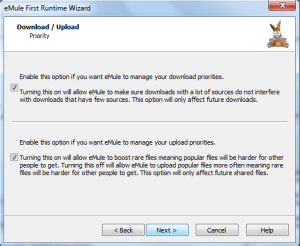
på ovenstående skærm vil du bemærke, at eMule spørger dig, om du vil have klienten til at administrere dine overførsler. Jeg vælger at forlade begge afkrydset, fordi dette har tendens til at hjælpe med at holde netværket sundt og giver dig den bedste chance for at hente de sjældne filer.
Klik på “Næste”.
protokol tilsløring
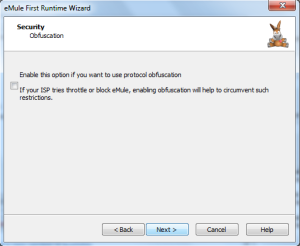
i denne næste skærm spørger eMule dig, om du vil aktivere protokolfornemmelse. Som det står, skal dette hjælpe med at undgå throttling af din overførsel/upload fra din internetudbyder. Hvis du aktiverer dette, er ideen, at det ville være vanskeligt at identificere, hvilke pakker du sender og modtager fra internetudbyderen. Hvis din internetudbyder er kendt for throttling, kan du aktivere dette. Selvom det kan hjælpe, er 100% succes ikke garanteret, da det er muligt, at internetudbydere kan anvende Depp Packet Inspection (DPI) for at besejre sådanne foranstaltninger. Det hele afhænger helt af din internetudbyder.
Klik på “Næste”.
protokoller
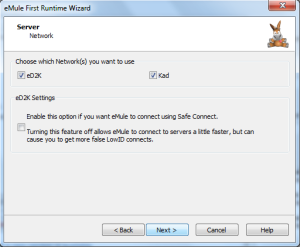
på denne skærm spørger eMule simpelthen, hvilket netværk du vil oprette forbindelse til. Jeg ville forlade begge netværk afkrydset for nu.
Klik på “Næste”.
afslutning af guiden

på dette tidspunkt får du denne skærm, som gør det muligt at afslutte guiden. Mens du er færdig med guiden set-up, er du ikke nødvendigvis færdig med at konfigurere eMule. Klik stadig på” Udfør ” for at afslutte opsætningen.
sikker forbindelse til ED2K-netværket
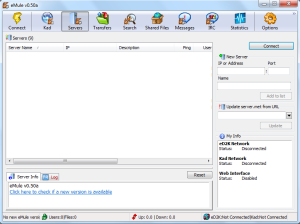
når du er færdig med guiden, står du tilbage med eMule-klientvinduet, der ligner dette. Du har også en masse servere på serverlisten. Jeg vil anbefale at få en mere opdateret serverliste.
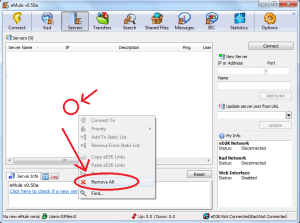
den mest bekvemme måde er at højreklikke i servervinduet og klikke på “Fjern alt” som jeg gjorde ovenfor (øverste røde cirkel er omtrent hvor jeg højreklikkede). Dette vil slette alle serverne fra den kendte serverliste.
det næste trin er at få en ren serverliste. For at gøre dette skal du gå til Peerates hjemmeside og klikke på ressourcesiden. Klik derefter på linket” evalueret serverliste”. Lad derefter eMule åbne denne fil (server.met fil for at være præcis). Du får et parti rene servere.
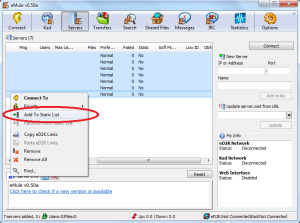
nu, hvad vi vil gøre, er at fremhæve alle serverne i vinduet. Derefter skal du højreklikke på en af serverne og klikke på “Føj til statisk liste”. Du vil se alle “nej”i den statiske kolonne gå til “Ja”.
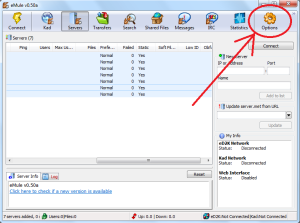
den næste ting, vi vil gøre, er at klikke på knappen “Indstillinger”.
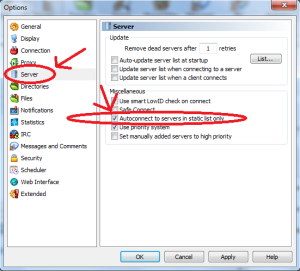
indstillingsskærmen kan til tider være lidt forvirrende, men i venstre kolonne skal du klikke på “Server”. I højre side af skærmen ser du en række muligheder. Den vigtige mulighed er, hvad jeg cirklede. Sørg for, at “Autoconnect til servere kun i statisk liste” er markeret. Når du er færdig, skal du klikke på “Anvend” (Hvis du vil konfigurere eMule yderligere) eller “OK” (hvis du er færdig med at konfigurere eMule).
hvis du klikker på knappen “Opret forbindelse” (uanset om den store med lynbolten eller den lille knap i Servervinduet), skal du være i stand til at oprette forbindelse til ED2K-netværket uden for meget af et problem.
tilslutning til Kad (via tilslutning til brugere)
tilslutning til Kad-netværket kan være lidt vanskeligt, hvis du enten ikke har oprettet forbindelse til netværket i lang tid, eller hvis du opretter forbindelse til netværket for første gang. Der er to metoder, som jeg er opmærksom på for at oprette forbindelse til Kad-netværket. Den lettere metode har altid, for mig, været at oprette forbindelse til jævnaldrende, der er forbundet til ED2K-netværket først. Du kan opnå dette ved blot at uploade og hente filer på netværket i et par timer. Når du gør dette, vil eMule huske de forskellige brugere, du har oprettet forbindelse til. Når du har oprettet forbindelse til et antal brugere, kan du prøve at oprette forbindelse til Kad-netværket.
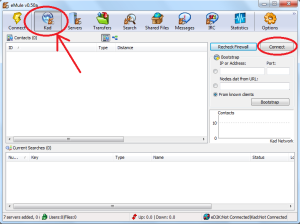
for at prøve at oprette forbindelse til netværket skal du klikke på knappen “Kad” og derefter klikke på knappen “connect” (som jeg har fremhævet her). Dette kan tage et øjeblik, men Kontaktvinduet fyldes op med jævnaldrende. Mens eMule forsøger at oprette forbindelse til netværket, kan du bemærke, at du oprindeligt er brandmuret. Jeg fandt, at dette var normalt. Du ved, om du har oprettet forbindelse til netværket, hvis klienten siger “Kad: Tilsluttet ” i nederste højre hjørne (eller hvis en af pilene i ikonet ved siden af det vendte sig fra gul (brandvægget status) til grøn (tilsluttet status). Hvis vinduet kontakter bliver tomt, og du ikke oprettede forbindelse, betyder det, at du muligvis bliver nødt til at prøve igen. Hvis du ikke lykkes med det andet forsøg, anbefaler jeg at hente og uploade noget mere på ED2K-netværket for at opbygge antallet af kendte klienter og prøve igen senere.
tilslutning til Kad (via Bootstrapping)
(hvis den første metode var vellykket, kan du springe dette trin helt over)
Bootstrapping er den anden metode til forbindelse til Kad, som jeg er opmærksom på. På en måde ligner det meget at få de serverlister, jeg nævnte tidligere. I stedet for serveroplysninger indsamler du imidlertid peer-oplysninger. I dette tilfælde, du søger rundt efter en “noder.dat ” fil. Tre af disse noder.DAT-filer kan findes her (Klik på “Tilføj til eMule” links eller hente filen direkte og åbne den gennem eMule). Hvis en fil genererer en 404-fejl, kan du prøve en anden fil.
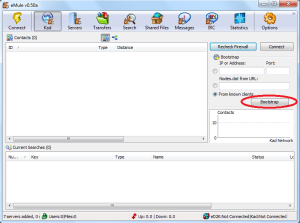
Alternativt kan du kopiere URL ‘ en til filen direkte og indsætte den i tekstfeltet under “noder.dat fra URL”. Under alle omstændigheder skal du klikke på knappen “Bootstrap” og derefter “connect”. Kontaktvinduet skal fyldes op, og du skal se eMule forsøge at oprette forbindelse til netværket. Det kan være sværere, hvis din klient ikke kender nogen klienter på dette tidspunkt, men det er muligt.
søgning
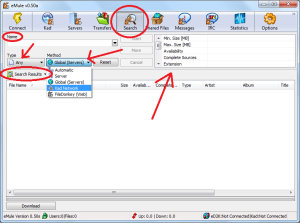
i ovenstående skærmbillede har jeg fremhævet et par ting. Den øverste knap, jeg har valgt, var søgning. Du finder dig selv på en skærm, der ligner det, du ser ovenfor, når du har klikket på det.
den anden ting du ser er, at jeg har åbnet “metoden” (som har en pil peget på den). Dette fortæller eMule, hvordan du vil have det til at søge. Hvis du vælger “Server”, søger den i de delte mapper på den ED2K-server, du tilfældigvis er tilsluttet. Den næste mulighed er”Global (servere)”. Denne metode søger alle serverne i netværket og ikke kun den server, du tilfældigvis er forbundet til. Denne metode har tendens til at give flere resultater end blot Serverindstillingen. Hvis du kun er tilsluttet ED2K-netværket, anbefaler jeg at bruge disse metoder indtil videre, indtil din klient er forbundet til et antal forskellige klienter. Hvis du tilfældigvis er forbundet til Kad, kan du prøve “Kad-netværk”. Kad har tendens til at være et foretrukket netværk blandt et antal brugere, så hvis du er forbundet til Kad, vil jeg anbefale at prøve denne metode først, før du prøver andre muligheder.
når du har valgt din metode, kan du indtaste et navn (cirklet) af det, du leder efter i tekstfeltet nedenfor. Hvis du har brug for at forfine dine resultater, kan du vælge en type (peget på af en anden pil). Hvis du har brug for at forfine din søgning yderligere, kan du gøre det via de mange tekstfelter i højre gitter (peget på med en ekstra pil). Søgeresultater vises på den store skærm under disse områder. For at hente en fil, du har fundet, kan du enten højreklikke og klikke på “Hent” eller blot dobbeltklikke på filen efter eget valg. eMule sætter dig i kø i feltet overførsler.
upload og hentning
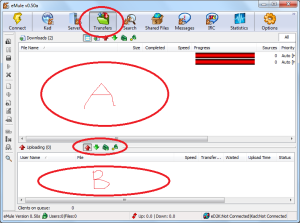
hver fil, du aktivt uploader og henter, vises på skærmen” overførsler ” (ved at klikke på den øverste knap, jeg har cirklet). Som standard vises det, du henter, på det øverste område (cirklet med “A”). Det, du uploader, vises i det nederste område (cirkuleret med “B”). Du kan se andre oplysninger med knapperne øverst i hvert felt, f.eks.
i overførselsområdet viser overførsler typisk en rød statuslinje. Dette betyder, at der ikke er nogen brugere med den fil. Men hvis andre brugere har enten hele en del af filen, vises statuslinjen blå. eMule tænker typisk i 9MB-blokke, så hvis en bruger har en fuld 9MB-del, så viser den også hvilken del, og den kan straks deles. Hvis en bruger har den fulde fil, vises statuslinjen Lyseblå. Jo flere brugere der har den fil, jo mørkere blå vises linjen. Hvis du tilfældigvis til at oprette forbindelse til en bruger og aktivt henter et stykke, vil denne luns vises gul. Når du henter den del, udfyldes den del som grå. Når overførslen er færdig, bliver hele statuslinjen grøn. Du kan fjerne afsluttede emner fra dette vindue ved at højreklikke på det vindue og klikke på “Ryd afsluttet”.
delte filer
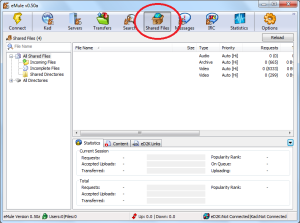
alle de delte filer vises i en eller anden form i vinduet “delte filer”. Du kan gennemse de forskellige mapper, uanset om de er afsluttet eller ufuldstændigt for at kontrollere status og andre oplysninger om disse givne filer. Hvis du ønsker for visse filer, der skal fjernes fra denne mappe, kan du blot finde din delte mappe på din harddisk og faktisk fjerne denne fil. Men hvis du gør dette, skal du klikke på knappen “genindlæs”, når du er færdig, så eMule korrekt kan justere din uploadkø i overensstemmelse hermed.
håndtering af dine forbindelser
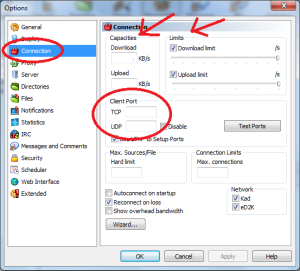
hvis du har brug for at administrere dine forbindelser med eMule, kan meget justeres i ovenstående vindue (som du kan få ved at klikke på knappen “Indstillinger” igen). Klik først på” forbindelser ” (cirklet), så får du noget som ovenstående.
den første ting du vil bemærke er kapaciteten. Disse er den absolutte grænse for, hvor hurtigt du kan uploade eller hente i denne klient. Skyderne ved siden af dem dikterer, hvad du forsigtigt vil sætte grænserne for. Bemærk, at Indstilling af skyderen for lav til upload vil have indflydelse på, hvor hurtigt du kan hente.
hvis du havde problemer med dine Porte, kan du teste og foretage justeringer af dem (og selvfølgelig også teste dem) i dette vindue (cirklet). Du behøver ikke at gå gennem opstartsguiden igen bare for at forsøge at rette dem.
ofte stillede spørgsmål
er eMule sikkert?
hvis du er sikker, mener du fri for vira, så nej. Du skal være på udkig efter falske filer eller filer, der naturligvis er for store eller små. Hold også en opdateret virusscanner og scan hver fil, du henter, selvom det er en MP3. Du henter fra ukendte tredjeparter her.
hvis du ved sikker, mener du fri for DMCA-klager, så vil svaret også være nej. Intet kan være uigennemtrængeligt for denne slags handlinger, så ideelt set kan du hente det, du ved, under delbare licenser (som GNU eller Creative Commons), med tilladelse fra skaberne eller indhold fra det offentlige domæne.
jeg bruger en statisk serverliste, men jeg kan ikke længere oprette forbindelse til ED2K?
prøv at tilføje serveren igen.mødte fil jeg nævnte ovenfor og tilføje nye servere til den statiske liste. Prøv derefter at oprette forbindelse til netværket igen. Denne slags ting kan ske, hvis der opstår et lokalt netværksproblem, og eMule mener, at alle serverne er nede (og dermed fjerner dem fra din serverliste).
jeg fandt et hash-link fra en hjemmeside til en fil, jeg vil hente. Hvor kommer jeg forbi linket?
ED2K hash links kan hjælpe dig med at undgå skadelige programmer, hvis indholdet er kurateret af en betroet tredjepart. Det betyder ikke, at du ikke behøver at gider med en scanner, men dette kan være nyttigt.
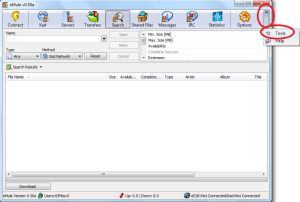
det første du skal gøre er at klikke på den lille knap med pile i øverste højre hjørne (cirklet). Derefter skal du klikke på “Værktøjer” (også cirklet).
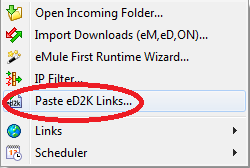
i den resulterende menu vil du klikke på “Indsæt ED2K-links…” (cirklet).
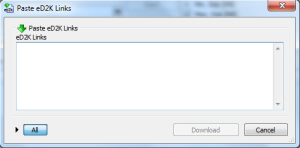
i dette pop op-vindue kan du indsætte så mange ED2K-links, som du vil. Når du er færdig, kan du klikke på knappen “Hent” for at starte overførslen.
jeg har begrænsninger på, hvornår jeg kan bruge fildeling. Kan jeg indstille eMule til at hente og uploade på bestemte tidspunkter af dagen?
Ja.

gå til Opetions, derefter Scheduler at begynde at indstille en tidsplan for eMule. Du kan aktivere denne funktion på denne skærm eller via knappen små pile på hovedemule-skærmen > værktøjer > Scheduler > Tænd for Scheduler.
Hvad er en god måde at fortælle, om jeg henter en falsk fil?
den mest effektive metode, jeg har fundet ved at undgå falske filer, er at kontrollere dem i overførselsvinduet.
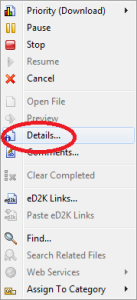
Højreklik på den pågældende fil og klik på ” detaljer…”
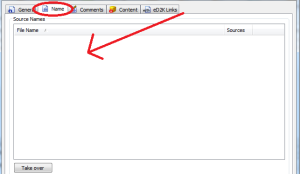
i det resulterende vindue skal du klikke på fanen “Navn”. Dette viser alle variationer af filnavnet (muligt, fordi hver fil har sin egen unikke hash-identifikator). Hvis en fil deles af en person med endda et lidt ændret navn, vises den her. Hvis filen har adskillige forskellige navne, er chancerne for, at det mest populære navn er det rigtige navn. Hvis alle viser et andet navn, så er det højst sandsynligt falsk. Hvis det navn, du ser, der er mest populært, ikke har noget at gøre med den fil, du tror, du henter, er chancerne for, at du ikke vil have indholdet af den fil, så du kan annullere overførslen af den fil uden at skulle hente noget.
kan jeg få vist en fil?
du kan højreklikke på en fil, du henter, og klikke på Forhåndsvisning. eMule vil forsøge at generere en forhåndsvisning af den pågældende fil. Hvis du henter en filmfil, kan du se små dele her og der via VLC, efter at forhåndsvisningen er genereret. Rar-filer kan potentielt gendannes som en forhåndsvisningsfil, men som hovedregel har du brug for det første stykke, før en forhåndsvisning overhovedet kan genereres. I tilfælde af et arkiv kan det også være muligt blot at højreklikke på filen, derefter klikke på “detaljer” og se på filnavnene gennem fanen “Indhold”. Det er måske ikke altid muligt, men du ved det ikke, før du prøver. Bemærk, at forhåndsvisninger også kan tage et stykke tid at generere, så tålmodighed er nøglen i dette.
min overførsel tager et stykke tid. Hvad giver?
i modsætning til noget som BitTorrent bruger eMule et passivt overførselssystem. Hvis en uploader har alle deres uploadspor fulde, placeres du i en kø. Dette køsystem fungerer på et kreditsystem. Jo højere din kredit score for denne bruger, jo mere sandsynligt vil du være den næste person i køen. Desværre er der ingen reel måde at fortælle, hvor langt op du er i kø, da der ikke er noget at fortælle, hvad den anden bruger uploader.
Hvad er mods?
da eMule er open source, er det muligt for tredjepartsudviklere at oprette mods (modifikationer). Mods kan have funktioner, som” vanilla ” eMule simpelthen ikke besidder. Du kan tjekke mod udvikling på eMule fora. Jeg har prøvet Morph mod og nød det selv, så du ved aldrig, hvilke interessante funktioner du finder i dem!
jeg fandt en fejl i denne vejledning. Hvordan kan jeg nævne det?